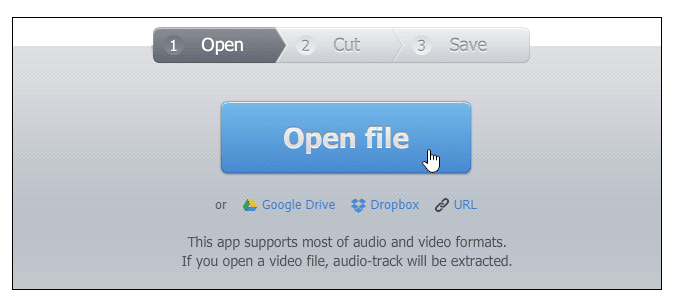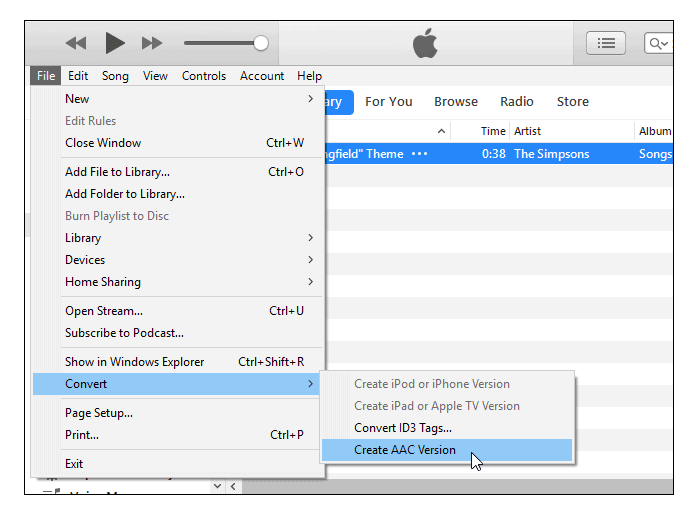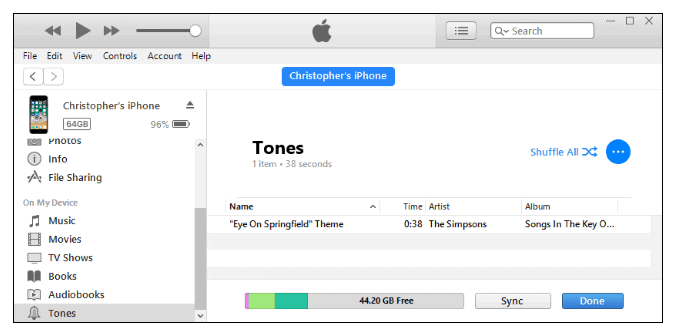Dito ituturo ko sa iyo kung paano gumawa ng mga ringtone para sa iPhone?
Ang kasabihang, "Matutong Magbago, Magbago upang Matuto" ay tumatak sa aking isipan. Ang apat na salitang ito ay nagbubuod lamang ng buhay ng tao. Ito ay isang katotohanan na ang mga tao ay mahilig bumili ng mga gadget at sa anumang pagsulong sa teknolohiya, sila ay hilig na bumili ng bago.
Kilala sa pagiging makabago nito, ang Apple ay nagtatag ng isang natatanging reputasyon sa industriya ng consumer electronics. Ang default na ringtone ng Apple ay tunay na naiiba ang iPhone sa lahat ng iba pang mga mobile phone. Ngunit, ang isang solong ringtone ay maaaring maging monotonous, sa lahat ng oras.
Minsan, gusto mo ring magtalaga ng ilang espesyal na ringtone sa isang mahalaga o espesyal na contact. Sa ganoong kaso, ang tanong, Paano gumawa ng mga ringtone para sa iPhone, ay nakakakuha ng katanyagan.
Ngayon, maraming tao ang hindi makakahanap ng sulit, na magbayad para sa mga ringtone. Kaya, tingnan mo paano ka makakagawa ng mga ringtone para sa iPhone. Ngunit bago iyon tingnan natin kung paano mo mapapalitan ang ringtone sa iPhone:
Talaan ng nilalaman
Pagbabago ng mga ringtone
Ang mga ringtone ay isang paraan upang i-personalize ang iyong iPhone. Maglaan lang ng mga partikular na kanta sa ilang partikular na tao at malalaman mo kaagad, na isa itong tawag mula sa kanila. Napakadaling magpalit ng mga ringtone sa iyong iPhone, dahil ang iPhone ay may kasamang dose-dosenang mga de-kalidad na ringtone na paunang naka-install. Tingnan mo paano baguhin ang ringtone sa iPhone:
- Mula sa home screen ng iPhone, i-tap ang Settings app. At mula doon I-tap Sounds.
- Bumaba sa seksyong Mga Sounds and Vibration Pattern. Sa seksyong iyon, hanapin ang Ringtone. Makikita mo na ang menu ay nagpapakita kung ano ang iyong itinakda bilang iyong kasalukuyang ringtone ng iPhone. I-click ang menu na iyon upang pumili ng bagong ringtone.
- Makakakita ka ng dalawang seksyon. Ang isa ay ang Seksyon ng Mga Ringtone. Tumingin sa listahan ng Ringtone at makakahanap ka ng tik sa tabi ng kasalukuyang itinakda mo para gamitin.
- I-tap ang iba pang mga ringtone para mahanap ang gusto mo. Markahan ng check ang ringtone na gusto mong piliin. Ang isa pang seksyon ay ang Alert Tones. Ang mga ito ay hindi eksaktong mga ringtone. Ang mga ito ay mga tunog ng alerto na karaniwang ginagamit para sa mga alarma at iba pang mga notification, ngunit maaari mo ring gamitin ang mga ito bilang mga ringtone.
- Awtomatikong mase-save ang iyong napiling ringtone.
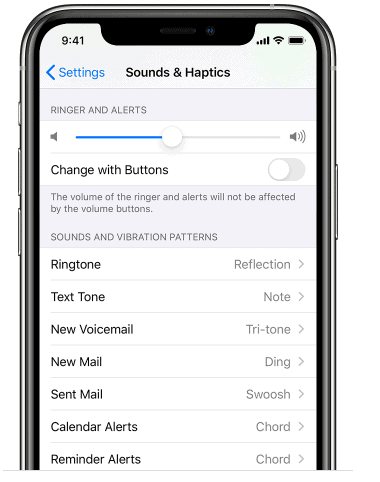
Ito ay tungkol sa mga ringtone. Tingnan kung paano baguhin ang Vibrations:
- Pumunta sa Mga Setting, at i-tap ang Mga Tunog.
- Siguraduhin na ang Vibrate on Ring o Vibrate on Silent ay nakatakda sa on/green.
- Ngayon, mag-scroll pababa sa seksyong Mga Sound at Vibration Pattern, piliin ang Ringtone at I-tap ang Vibration.
- Piliin ang mga paunang natukoy na opsyon upang subukan ang mga ito o i-tap ang Lumikha ng Bagong Vibration upang gawin ang iyong sarili.
- Kapag nakapagpasya ka na sa iyong mga pattern ng panginginig ng boses, maglagay lang ng checkmark sa tabi nito. At ang iyong pinili ay awtomatikong mase-save.
Paano gumawa ng mga Custom na Ringtone
Bilang default, ang parehong ringtone, na itinakda mo, ay magpe-play para sa bawat tawag. Ngayon, kung sakaling gusto mong tumugtog ng iba't ibang mga ringtone para sa iba't ibang tao, pagkatapos ay tingnan ang mga hakbang:
- Mag-click sa Phone app sa iyong iPhone at i-tap ang menu ng Mga Contact sa ibabang gitna ng screen.
- I-click lang ang pangalan ng tao, na ang ringtone ay gusto mong baguhin, at I-tap ang Edit button sa kanang sulok sa itaas.
- Ngayon, mag-scroll pababa at i-tap ang opsyon na Ringtone. Ang listahan ng mga ringtone na available sa iyong iPhone ay ipapakita.
- I-tap ang ringtone para makarinig ng preview, at kapag napili mo na ang ringtone na gusto mong italaga sa taong iyon, i-click ang button na Tapos na, sa kanang sulok sa itaas para i-save ang iyong pinili.
Ngayon, sa tuwing tatawagan ka ng partikular na taong iyon, maririnig mo ang nakatakdang ringtone na ito.
Quick Links
- Na-leak ang Google Now Para sa iOS na Video
- Libreng Pang-araw-araw na Paggamit ng Android Apps
- Pinakamahusay na Creative Digital Agency WordPress Tema
Konklusyon:-Paano Gumawa ng Mga Ringtone Para sa iPhone?
Ang proseso ng paano gumawa ng ringtone sa iTunes maaaring mukhang mas mahaba sa ilan at nangangailangan ito ng computer. Sa ganoong sitwasyon, maaari kang gumamit ng iba't ibang ringtone maker app na available sa App Store at lumikha ng sarili mong mga ringtone nang direkta sa iyong iPhone. Maraming libreng app ang available na nagbibigay-daan sa iyong mag-download ng mga libreng ringtone at alert tone sa iyong iPhone.
Ang isang ganoong app na nagpapahintulot sa iyo na gawin ito ay Garage Band. Isa ito sa pinakasikat, mga itinatampok na app ng Apple, at ang pinakamagandang bahagi ay libre ito. Gamit ito, maaari mo lamang i-export ang mga na-edit na kanta bilang isang ringtone gamit ang Share menu.
Mayroong iba't ibang mga tool din, na maaaring magamit bilang kapalit ng, Paano gumawa ng mga ringtone para sa iPhone. Ngunit, sa lahat, ang mga nabanggit sa itaas, ay ang pinakamagaling. Kaya, sundin lamang ang mga nabanggit na hack sa gumawa ng mga ringtone para sa iPhone, at mag-enjoy sa iba't ibang malamyos na ringtone sa iyong iPhone.